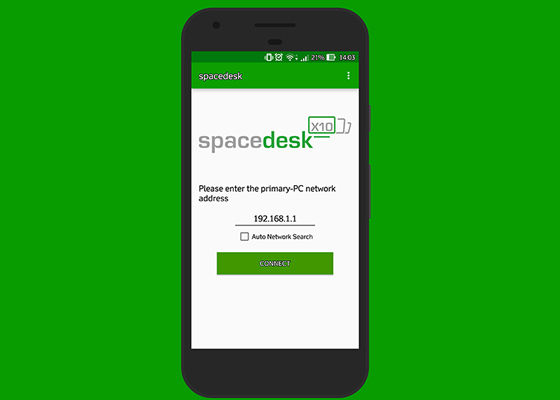Oletko koskaan nähnyt ystäväsi käyttävän tietokonetta, jossa on kaksi näyttöä kerralla? Näin voit tehdä Androidista tietokonenäytön.
Olet ehkä nähnyt ystäviä, jotka käyttävät tietokoneita kaksi näyttöä kerrallaan. Kyllä, Windows-käyttäjät voivat todellakin käyttää useampaa kuin yhtä näyttöä.
Jos haluat myös kokea käytön työpöytälaajempi, mutta sinulla ei ole ylimääräistä näyttöä, miksi et kokeilisi sen sijaan Android-älypuhelinta tai -tablettia?
Kun Android-laitteestasi tehdään monitori tietokoneellesi, voit tietysti tehdä useita asioita kerralla. Näin voit tehdä Androidista tietokonenäytön. Kuuntele kyllä!
- Vain Razer voi! Pelikannettava 3 näytöllä
- Arvostelu: ASUS MG279Q, paras pelinäyttö vain 9 miljoonalla!
Kuinka tehdä Androidista tietokonenäyttö
Lataa Spacedesk (etänäyttö)
Tehdäksemme Android-laitteesta lisänäytön tietokoneella luotamme sovellukseen nimeltä Spacedesk. Sinun on asennettava se Android-laitteellesi sekä tietokoneellesi.
Lataa Spacedesk-asennustiedosto (MSI) 32- tai 64-bittiselle Windowsille
 Apps Utilities Datronicsoft LATAA
Apps Utilities Datronicsoft LATAA Vaiheet Androidista näytön tekemiseen

Sinä ensin ladata ja asenna Spacedesk Androidilla ja tietokoneellasi. Varmista asennuksen jälkeen uudelleenkäynnistää Sinun tietokoneesi. Näin liität sen.
Yhdistääksemme nämä kaksi, me luottaa WiFi-yhteyteen. Varmista siis, että molemmat laitteet on yhdistetty samaan WiFi-verkkoon.
Avaa seuraavaksi Spacedesk-sovellus Android-laitteellasi syötä IP-osoite Sinun tietokoneesi.
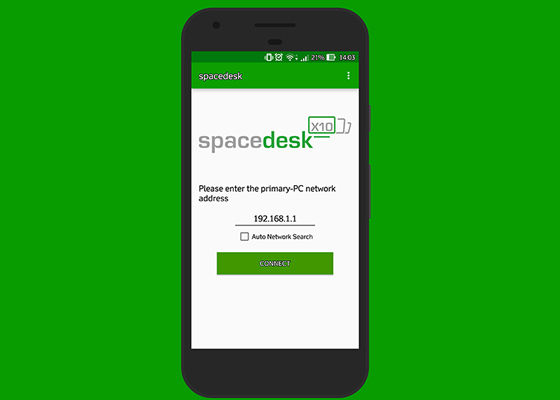
Menetelmä avaa CMD, kirjoita sitten 'ipconfig', syötä IP-osoitteesi sovellukseen ja napsauta 'Kytkeä'.
Useita näyttöasetuksia

Nyt olet onnistuneesti tehnyt Androidistasi lisänäytöksi. Näiden tietokonevihjeiden avulla voit liu'uttaa ikkunan toiseen näyttöön a raahaa ja pudota. Voit hallita tämän toimintaa napsauttamalla hiiren kakkospainikkeella työpöytä >Näytön resoluutio, havaitaan kaksi näyttöä.
 KATSO ARTIKKELI
KATSO ARTIKKELI Sitä ennen sinun pitäisi tietää se monitori 1 on tietokoneen näyttö tai päänäyttö. Väliaikainen monitori 2 on Android-näyttösi tai lisänäyttösi. Voit asettaa sen tarkkuuteen 1 280 1 024 mukavuuden vuoksi.
On joitain valintoja joita voit muokata tarpeidesi mukaan, nimittäin:
- Kopioi nämä näytöt: Molemmat näytöt toimivat näyttää samaa työpöytää. Joten mitä on näytössä 1, on mitä näytössä 2.
- Laajenna näitä näyttöjä: Tämä vaihtoehto jakaa työpöydän 2 näytössä. Mahdollistaa työskentelyn elokuvien katselun aikana.
- Näytä vain työpöytä 1: Työpöytä näkyy näytössä 1 ja sitten muissa näytöissä käyttämätön.
- Näytä vain työpöytä 2: Työpöytä tulee näkyviin 2. näytöissä, silloin toista näyttöä ei käytetä.
Näin voit tehdä Androidista tietokoneesi näytöksi. Miten? helppoa eikö olekin. Voi kyllä, tämä Spacedesk-sovellus on edelleen beta-tilassa. Joten kerro minulle, jos se on vielä saatavilla vikoja. Toivottavasti vakaampi lopullinen versio julkaistaan pian. Onnea!
Lue myös artikkelit aiheesta Sovellus tai kirjoittamalla Lukman Azis muu.